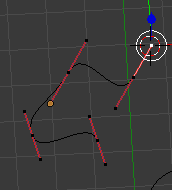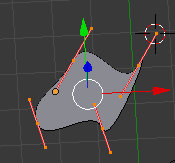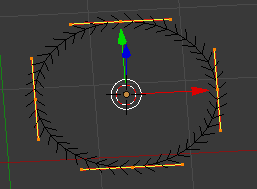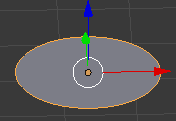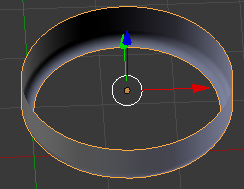うしほん CHAPTER 05 01 カーブを使う #BlenderPractice
本日のテーマ
うしほん pp.73-74 に書いてあるとおりにやるぞ!
カーブの種類
ベジエと円があるよ。ベジエは前に風船の紐に使ったやつだなあ 🎈
ひとまずオブジェクトを作成して編集モードで見てみる
- [Create] Curve [Bezier]
- [E] 押し出しできた!
- [A] [F] で面を貼ることもできる
- [E] 押し出しできた!
- [Create] Curve [Circle]
- 押し出しも面を貼るのもできない
- 押し出しも面を貼るのもできない
「ベジエは両端がつながっていないので3D向き、円は2Dにも使える」との旨、本に書いてあるなー(ピンときてない)
カーブの設定
カーブには2Dと3Dの設定があるよ!
試しにBezierCircleにあててみる
- カーブのオブジェクトを選択
- 右側プロパティから [Data] を選択
- Shape [2D] を選択
- 面ができた!
- 面ができた!
- Geometry の設定
- Offset を上げる
- 円が大きくなった

- Extrude (押し出し) を上げる
- 厚みが出た
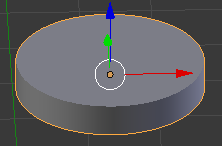
- Depth (深度) を上げる
- 面取りされた!? 本にも面取りって書いてある!

- Resolution (解像度) を上げる
- なめらかになった! Smoothみたい
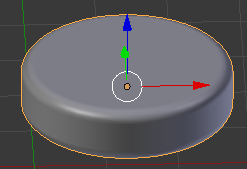
- Offset を上げる
- Shape [3D] を選ぶ
- ほ!? 側面だけになった!
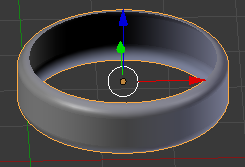
- 本にHalfをFullにしたまえと書いてあった
- Halfのままだと真ん中が作られないのかな?
- ほ!? 側面だけになった!
- Shape Fill [Full] を選ぶ
- ほ!? リングになった!!
- 2Dは面貼り、3Dはカーブに沿ったオブジェクトになるってことか💡
- ほ!? リングになった!!
「ベジエは両端がつながっていないので3D向き、円は2Dにも使える」の旨、ピンときました!
2D [None] と 3D [Full] の形が同じリング状…?
( ゚д゚)ハッ!
リング状になるのは基本のジオメトリ設定でできていて、2Dにするとそこに更に面を貼るってことかなー!? FrontとかBackの差分を見てもそれであっている気がしてきた。冴えてる〜✨
- 2D [Back] と 3D [Back]
円が重なっていると押し出しした時に穴を開けてくれる
オブジェクトモードで円を追加して ❓ となっていたけれどわかった、編集モードでオブジェクトに円を追加するんじゃん…!
- 編集モードにして [A] 全選択
- [Shift]+[D] で複製
- [G] [X] でちょっとずらす
- 立体XORベン図だよー!
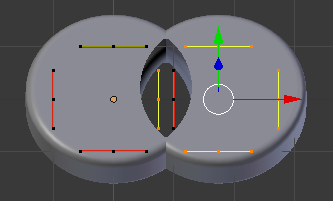
カーブを紐にする
カーブいじってて気づいたんだけど、Fillが2Dだとどこかから見た時に必ず平面になるようにならぶんだねー。
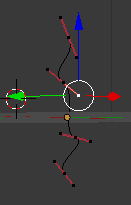
3Dにして平面を崩した。このあと Fill [2D] に戻すと平面ができるように頂点が整列する。かしこい
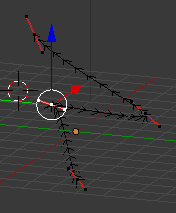
Draw Curve で紐をつくる
カーブいじってて気づいたんだけど、編集モードだとツールシェルフの [Draw Curve] が選べるようになる!
自由に描けるぞーすごーい!適当に描いたカーブをケーブルっぽくします。
- プロパティ Data
- Shape 設定する
- [3D]
- Fill [Full]
- Geometry 設定する
- Extrude: 1cm
- Depth: 4cm
- Resolution: 2
- 編集モードでケーブルっぽくする
- [A] 全選択
- [Shift]+[D] 複製
できあがり!
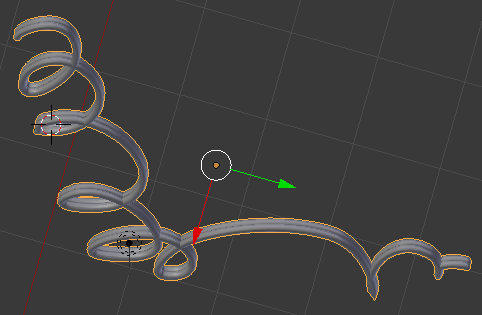
適当に複製したけど、これだとねじれが表現できないから断面設定する方法あるよなー。マヨみたいなやーつ!
おわり
Curve知ると表現の幅がぐっと広がる気がする。
見た目だけくり抜いた丸いオブジェクトつくるならBooleanより楽ちんだな〜